Edge浏览器可以根据自己的习惯选择合适的搜索引擎,很多用户都想知道如何关闭Edge浏览器的必应搜索。因为大部分人不太喜欢,所以想关掉。那么如何设置关闭必应搜索呢?接下来小编就给大家分享一下操作方法。让我们看一看。![]() 最新版本的Microsoft Edge浏览器V108.0.1462.46
最新版本的Microsoft Edge浏览器V108.0.1462.46
2.然后单击& ldquo在下拉菜单中选择。设置& rdquo打开。

3.单击& ldquo在新界面的左侧。隐私、搜索和服务& rdquo。

4.然后单击& ldquo服务& rdquo以下& ldquo和搜索地址栏& rdquo一件物品。

5.终于找到& ldquo地址栏中使用的搜索引擎& rdquo,单击右侧选项框旁边的下拉按钮,选择要使用的搜索引擎。

 小白号
小白号















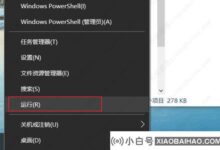
评论前必须登录!
注册